Apple chính thức giới thiệu iOS 15 cho iPhone, nếu bạn đang nóng lòng muốn trải nghiệm có gì, hãy xem qua bài hướng dẫn bên dưới. Hầu hết các iPhone đang chạy iOS 14 có thể nâng cấp lên iOS 15. Lưu ý một số tính năng sẽ không hoạt động vì chỉ hỗ trợ cho các dòng iPhone đời mới như iPhone 11 và iPhone 12.
Sau đây là danh sách các dòng iPhone được iOS 15 hỗ trợ:
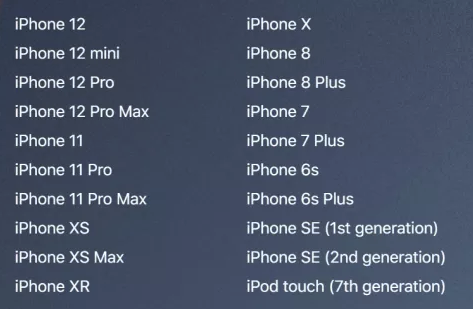
Hướng dẫn nâng cấp iOS 15 Developer beta cho iPhone
- Bạn cần tải file profile (mobileconfig) cho iPhone tại đây, có thể tải trực tiếp trên iPhone hoặc tải về máy Mac và dùng Airdrop chuyển file qua iPhone.
- Sau khi tải file qua iPhone, bạn sẽ thấy iOS thông báo file đã được thêm vào máy bạn có thể thấy mục Profile Downloaded ở phần Settings.
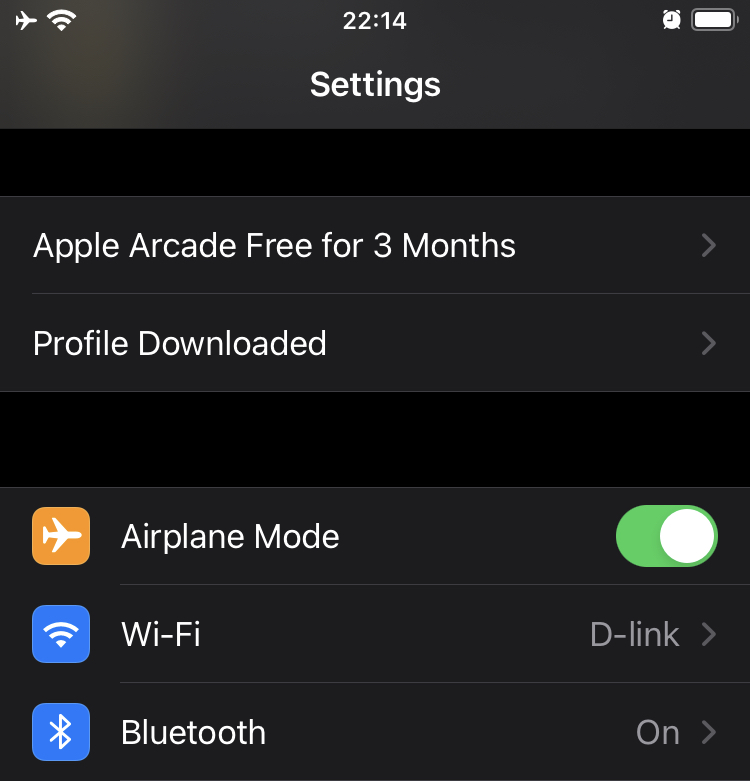
- Nhấn vào đó bạn sẽ thấy màn hình Install Profile, hãy nhấn Install trên góc phải trên cùng. Bạn sẽ được iPhone hỏi có muốn Install hay không, nhấn tiếp Install.
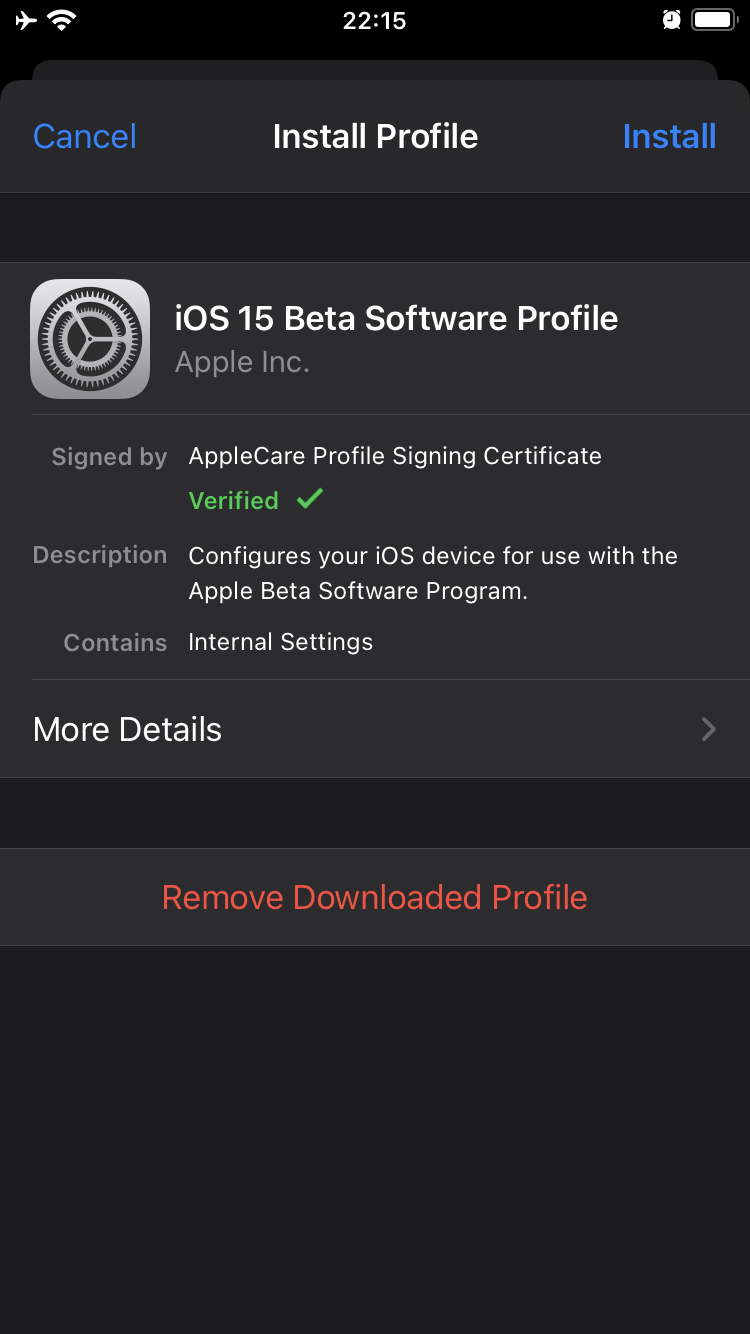
- Bạn sẽ được iPhone yêu cầu nhập passcode, hãy nhập passcode để tiếp tục.
- iPhone sẽ hỏi bạn có muốn khởi động Restart lại hay không, tiếp tục chọn Restart. Lúc này hãy chờ iPhone khởi động xong, bạn hãy vào Settings -> General -> Software Update, và bạn sẽ thấy hệ điều hành sẵn sàng nâng cấp lên iOS 15 Developer Beta. Nhấn Download and Install, nhập tiếp Passocde đê xác nhận, chờ đợi vậy là bạn đã chính thức lên đời iOS 15.
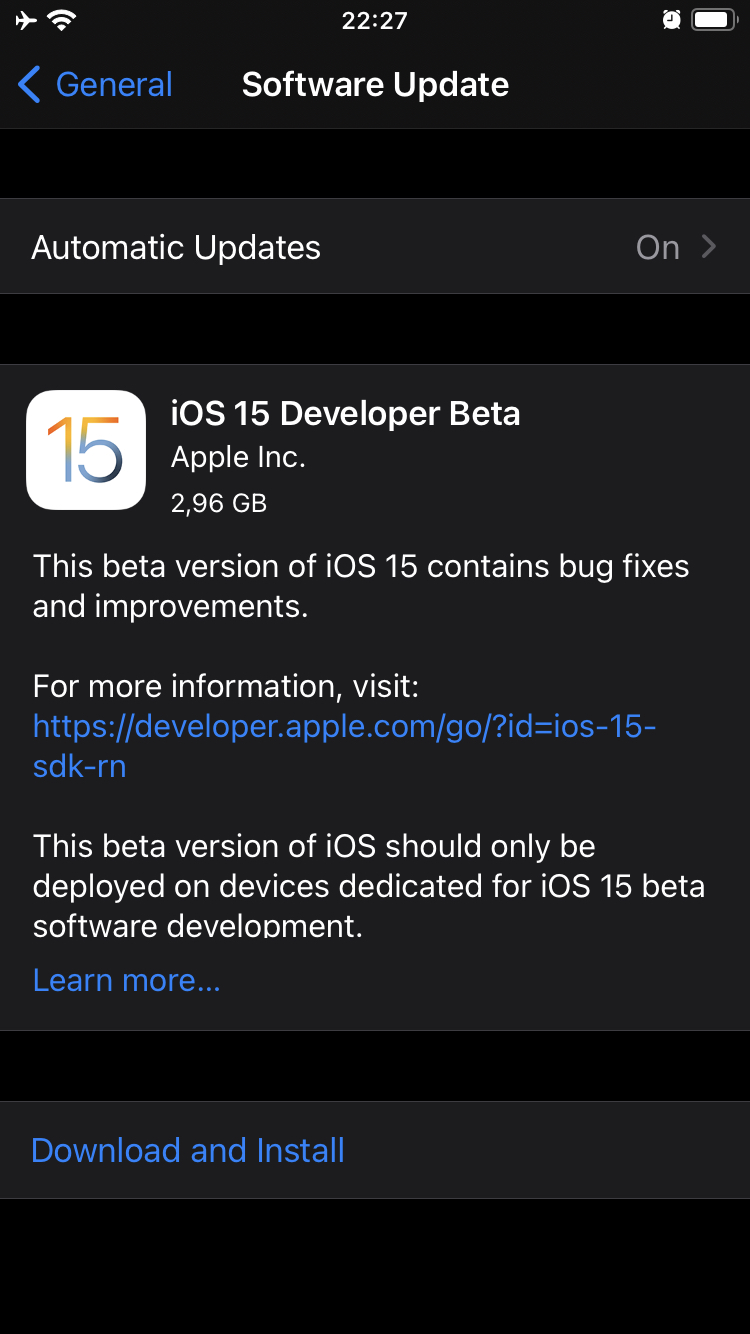
Lưu ý đây bản beta dành cho các nhà phát triển nên bạn sẽ gặp một số lỗi trong quá trình sử dụng, bản beta không khuyến cáo cho các bạn cần sự ổn định và sử dụng những app chuyên dụng vì có thể gặp khó khăn liên quan đến vấn đề tương thích. iOS 15 sẽ xuất hiện bản chính thức vào khoảng tháng 9 này.
Nếu các bạn có vấn đề về iOS hoặc iPhone/iPad và Mac có thể tham gia group Cộng đồng AppLife.vn trên Facebook để được hỗ trợ nhé.
